Vorgehensweise: Konfigurieren von PG5 2.0 um das "alte" Anpassen der Parameter-Fenster anzeigen?
FAQ #101348
Ein Unterschied zwischen PG5 2.0 und PG5 1.4 ist, dass das "anpassen Parameter-Fenster" von der FBoxen bekannt aus PG5 1.4 nicht mehr standardmäßig angezeigt wird.
Der Unterschied zwischen dem alten und neuen Parameterfenster anpassen
Im PG5 2.0.110 "Adjust Parameter" der FBox standardmäßig, auf eine neue Weise angezeigt werden. Anstelle von einem Fenster, Doppelklick auf die FBox geöffnet wird, die Parameter werden im Fenster"Eigenschaften" angezeigt.:
- Alte anpassen Parameterfenster
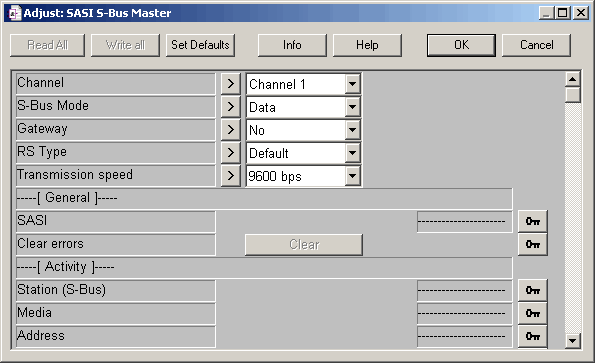
- Neue Eigenschaftenfenster
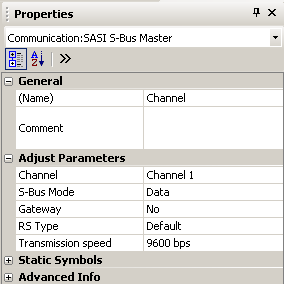
Was sind die Unterschiede zwischen diesen Fenstern?
- Neue "Fensters" ermöglicht eine schnellere Bearbeitung von Parametern
Statt Doppelklick genügt ein Klick in die FBox die Parameter, speziell die erweiterten Parameter wie z. B. die "statische Symbole" bearbeiten. In der alten Ansicht die Schaltfläche "Sperren, die absolute Adresse angeklickt werden musste und dann die Schaltfläche"Definieren von Benutzer..."; im Eigenschaftenfenster neue ist der Zugriff auf die benutzerdefinierte Symbole schneller).
Für Wechsel zwischen den Parametern der zwei FBoxen, ein Klick in die FBox benötigt alle neuen Fensters (angesichts Eigenschaftenfenster wird angezeigt) - Neue "Fensters" ist es möglich, nur die Werte angezeigt, die im Moment interessant sind
Bei der Programmierung, die online-Parameter können ausgeblendet werden (reduzierten) und während der online-Modus, die offline-Parameter ( ) oder die statische Parameter (
) oder die statische Parameter ( ) können ausgeblendet werden.
) können ausgeblendet werden.
Beachten Sie, dass die Position und die Parameter angezeigt, je nach den online-Modus; Wenn Sie online gehen wird die Position des Fensters, die letzte Zeit genutzt wiederhergestellt, (da in der Regel beim offline nicht sein, dass dasselbe Windows gleichzeitig online verwendet werden, z. B. der FBox-Selektor nicht verwendet wird gleichzeitig online) - Der Name oder die Referenz der eine FBox kann direkt bearbeitet werden
Ohne die Notwendigkeit des Kontextmenüs der FBox oder auf den Namen doppelklicken. - Erweiterte Parameter sind schneller zugänglich
Ohne die Notwendigkeit des Kontextmenüs erweitern Sie einfach den entsprechenden Abschnitt im Eigenschaftenfenster. - Das Fenster der"Eigenschaften" hat einen gemeinsamen Stil
Ein gemeinsamer Stil der Eigenschaftenfenster verwendet im PG5 2.0 und die Ansicht ist kompakter als die alten Parameterfenster anpassen.
Kann ich die "alten" Adjust-Parameter verwenden (Ich mag einfach mehr als das neue Fenster...)?
Ja, Modellgrößen im PG5 2.0.110 mit Patch 4, das "alte" anpassen Parameterfenster auf Doppelklick auf die FBox geöffnet werden kann. Um dies zu aktivieren, wählen den Eintrag "Anpassen-Dialog und 2D-Zeichnung" aus dem Fupla-Menü "Veiw"--> "Optionen..."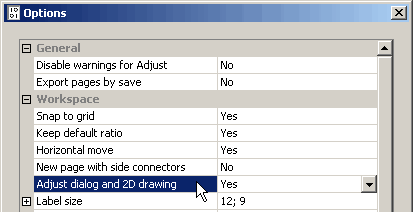
Der letzte Patch für PG5 2.0 finden Sie auf der Support-Website (siehe Link unten).
Categories
PG5 2.0 / Fupla
Last update: 31.05.2015 06:35
First release: 23.12.2009 09:56
Views: 72521
